通知の解除方法について
ニッポン放送 NEWS ONLINEから定期的に届く通知は、ご利用のブラウザに設定が保存されております。
配信停止をご希望の方は、お手数ですがご利用の環境ごとに、以下の方法で通知の解除をお願いいたします。
Chromeをご利用の方
Android端末からの解除方法
1、Chromeブラウザを開き、ブラウザの右上にある「…」メニューをタップします。
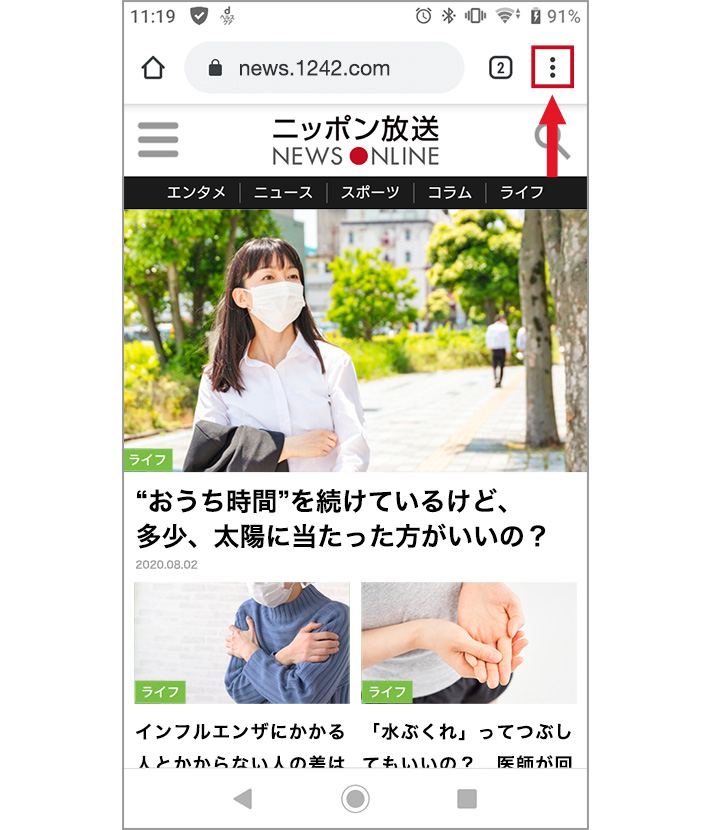
2、ポップアップメニューが開くので、「設定」をタップします。
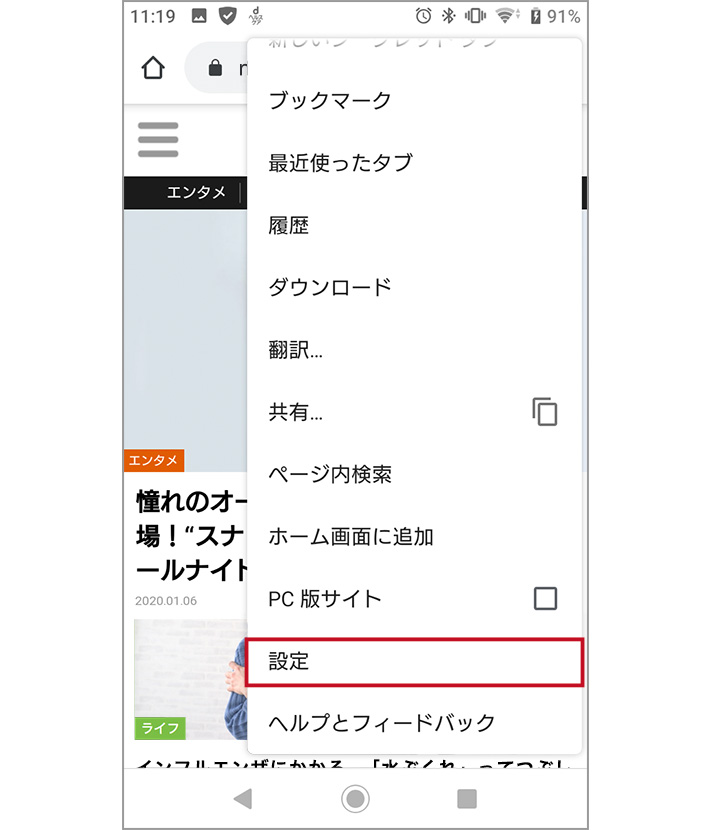
3、設定画面が開いたら、「サイトの設定」をタップします。
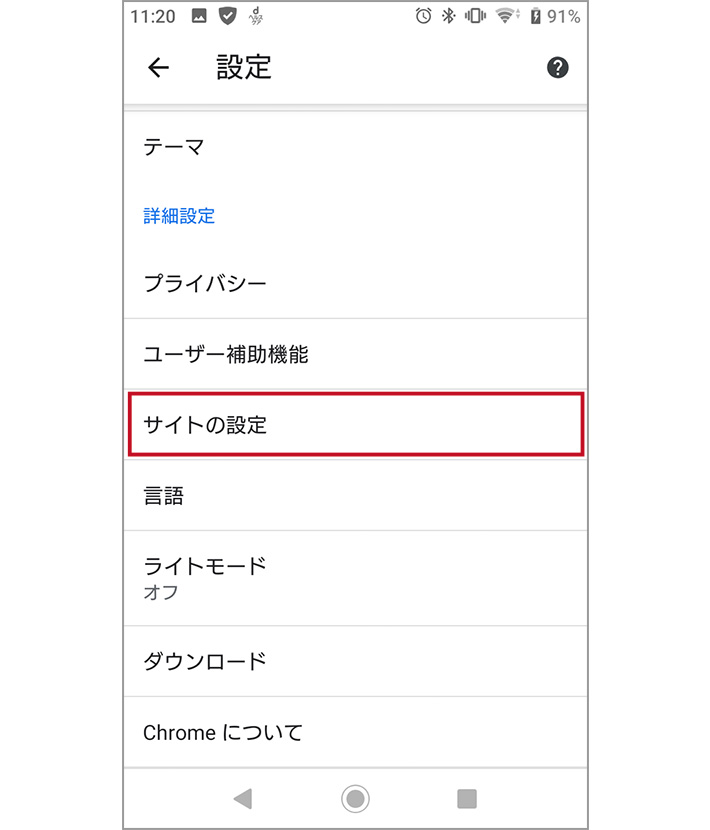
4、サイトの設定内にある「通知」をタップします。
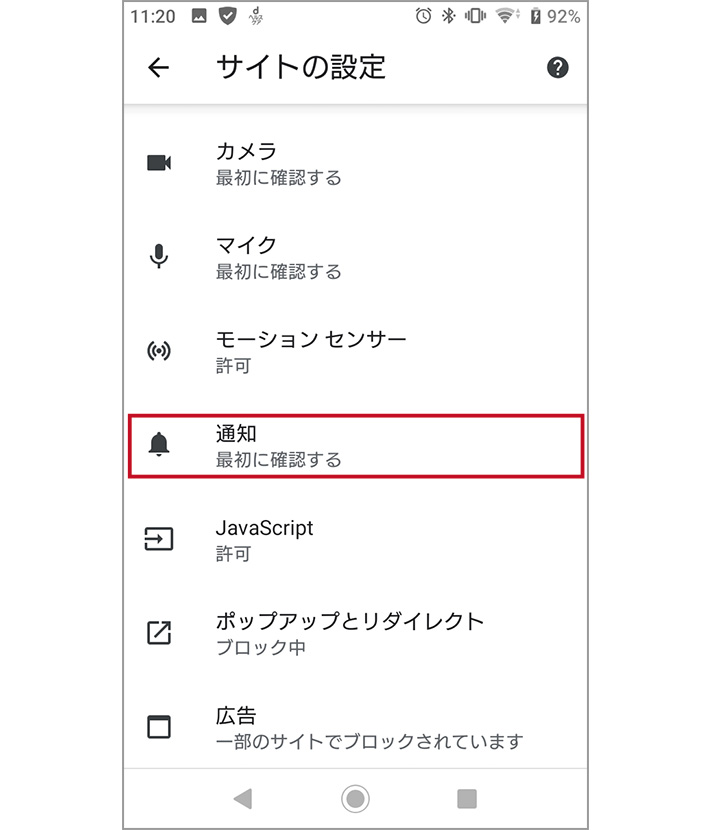
5、許可したサイトのリストから「news.1242.com」を探してタップします。
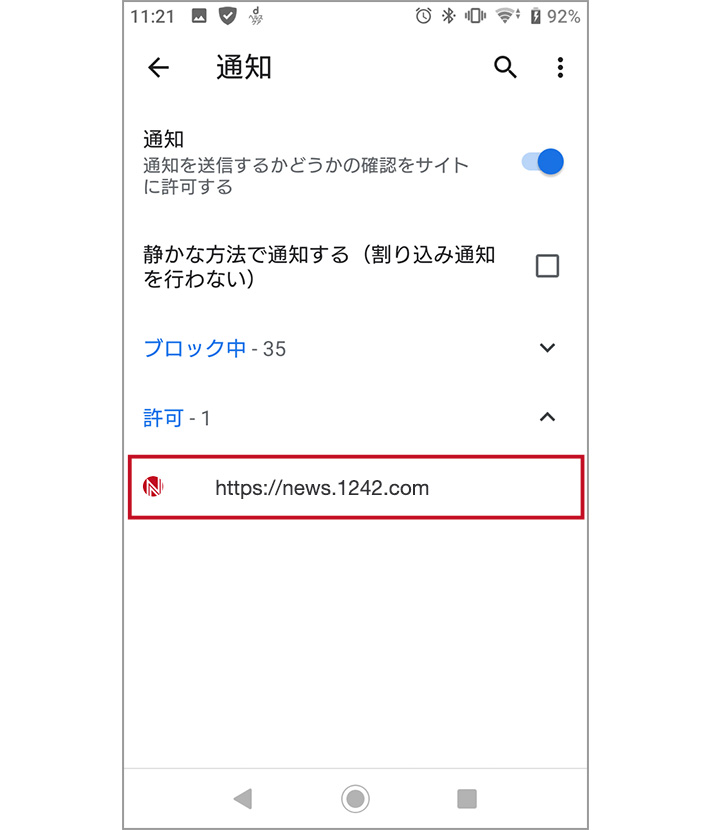
6、サイトの設定状況が表示されるので「通知」をタップします。
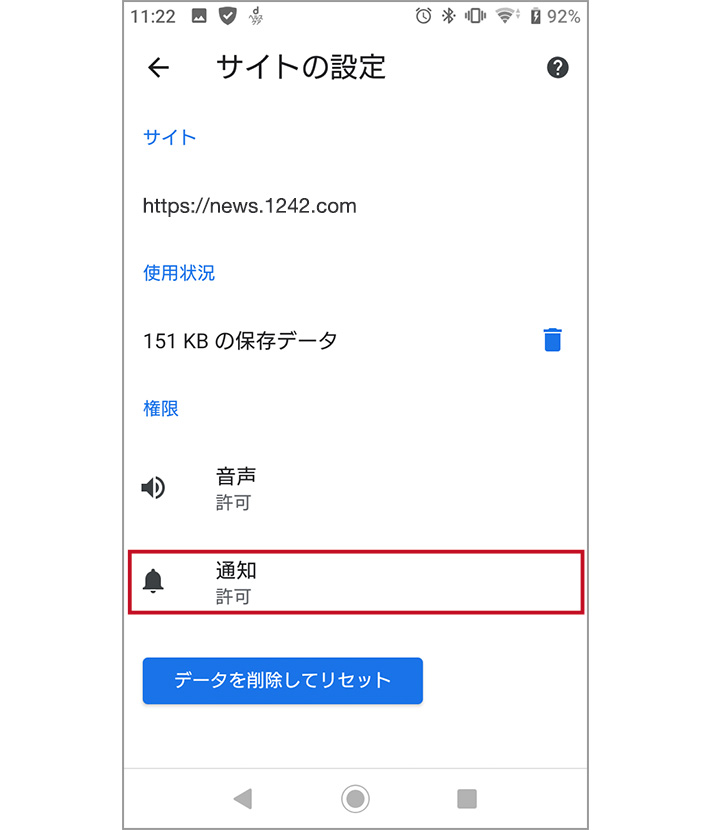
7、青背景の「通知の表示」と書かれている箇所のボタンをタップするとオフになり、これで通知をきることができます。
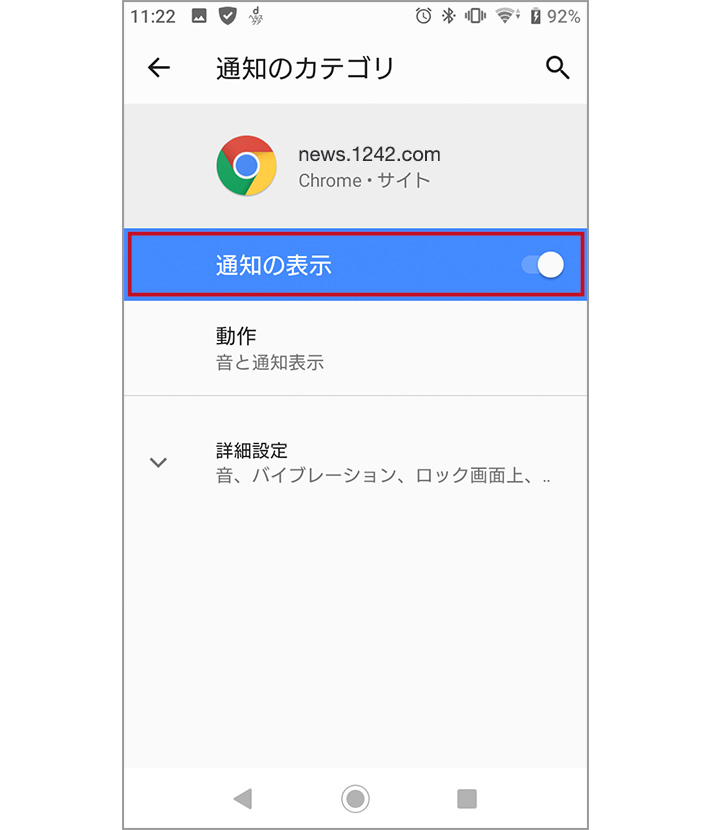
パソコンからの解除方法
1、Chromeブラウザを開き、ブラウザの右上にある「…」メニューをクリック→「設定」をクリックします。
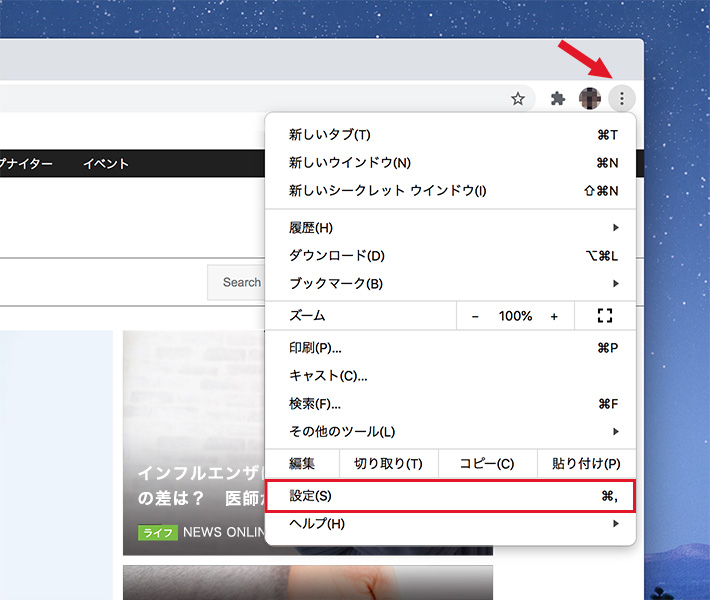
2、設定画面が開いたら、プライバシーとセキュリティの項目内にある、「サイトの設定」をクリックします。
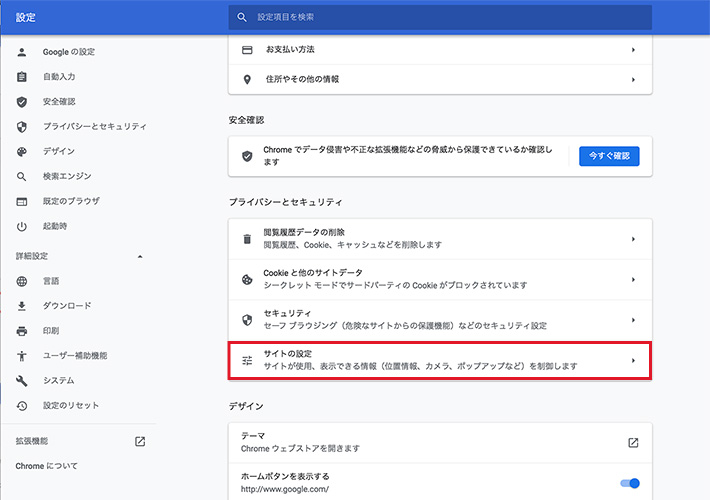
3、サイトの設定内にある「通知」をクリックします。
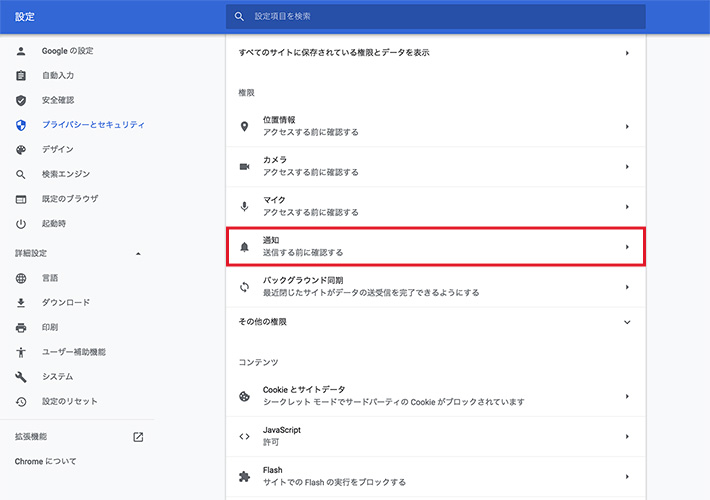
4、許可のリストから「news.1242.com」を探し、右側にある「…」をクリックします。
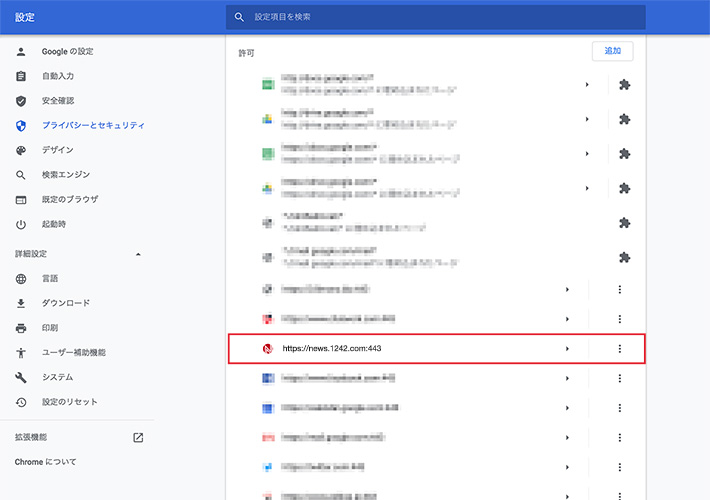
5、「ブロック」を選択すると通知をきることができます。
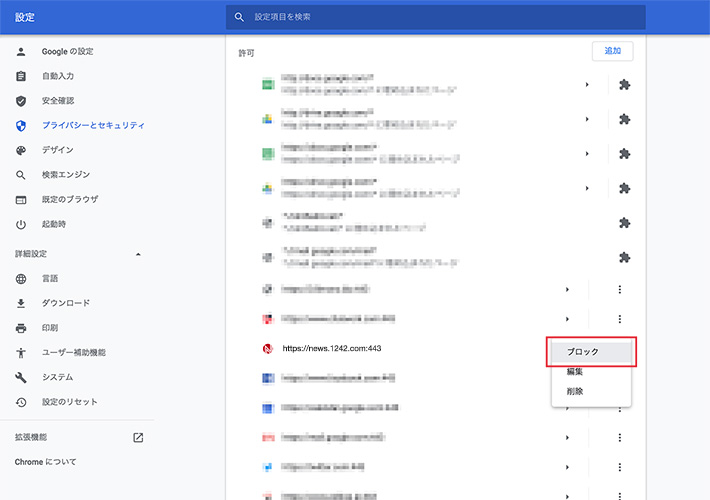
※「削除」を選択すると、通知はされなくなりますが、サイトを表示した際に再び通知許可リクエストが表示されるようになります。
Firefoxをご利用の方
1、Firefoxブラウザを開き、ブラウザの右上にある「![]() 」メニューをクリック→「設定」をクリックします。
」メニューをクリック→「設定」をクリックします。
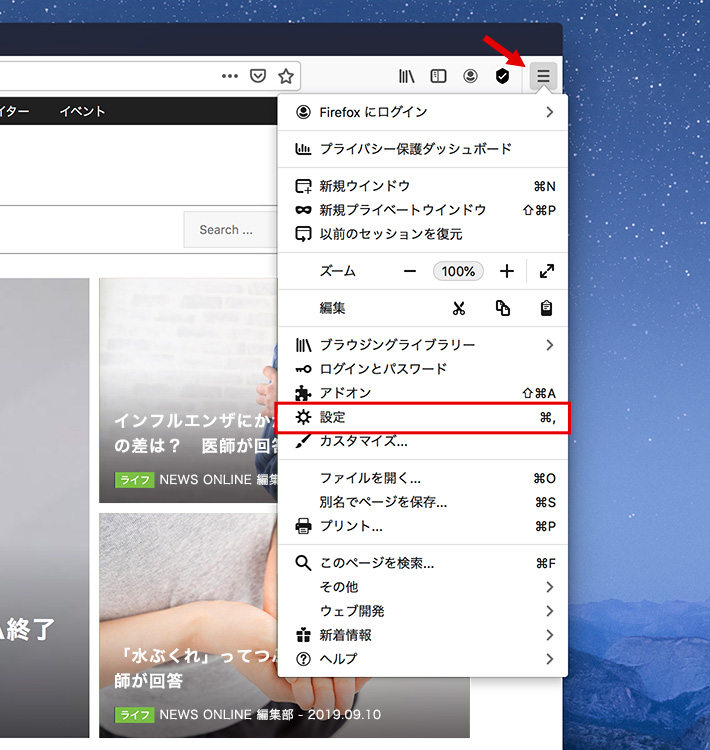
2、設定画面が開くので、左側メニューにある「プライバシーとセキュリティ」をクリックします。
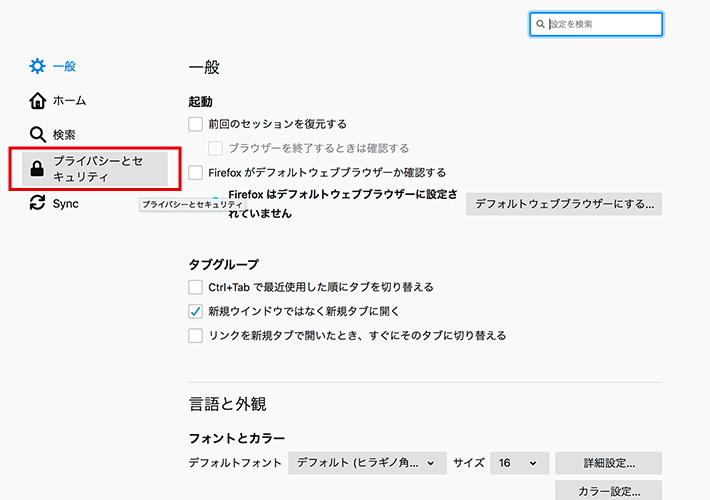
3、プライバシーとセキュリティの画面が開くので「通知」項目の「設定」ボタンをクリックします。
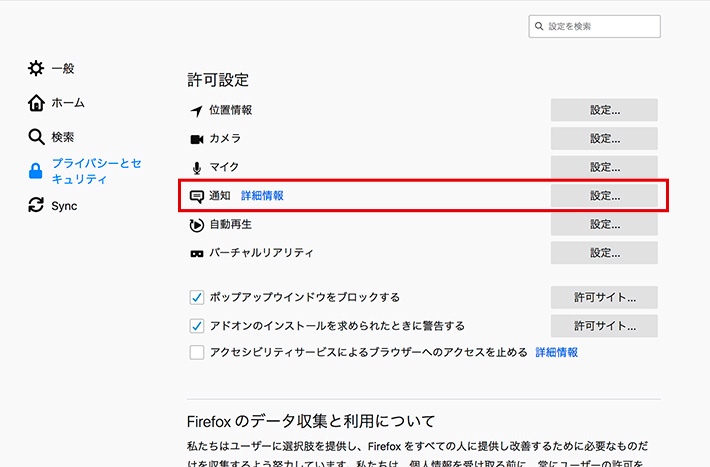
4、通知設定のサイトリストが表示されるので、「news.1242.com」を探し、「許可」をクリックします。
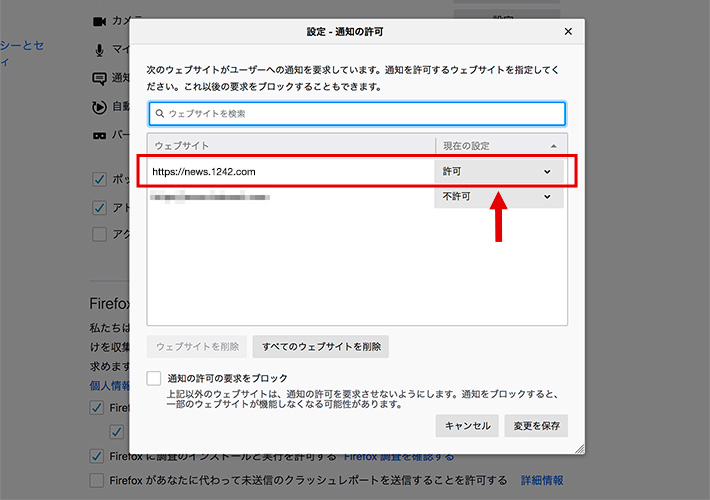
5、「不許可」に変更し、「変更を保存」をクリックすると、通知をきることができます。
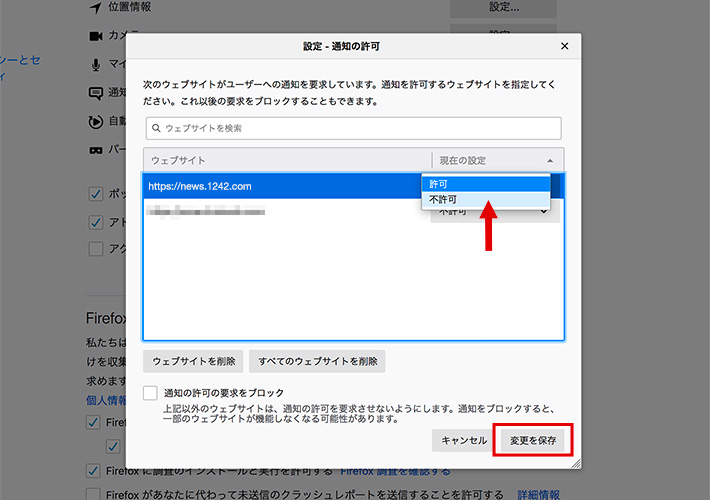
※URLの横に表示される鍵マークをクリックした時に表示される、「通知の送信」横の「×」マークをクリックすることで通知はされなくなりますが、サイトを表示した際に再び通知許可リクエストが表示されるようになります(「不許可」ではなく「削除」になります)。
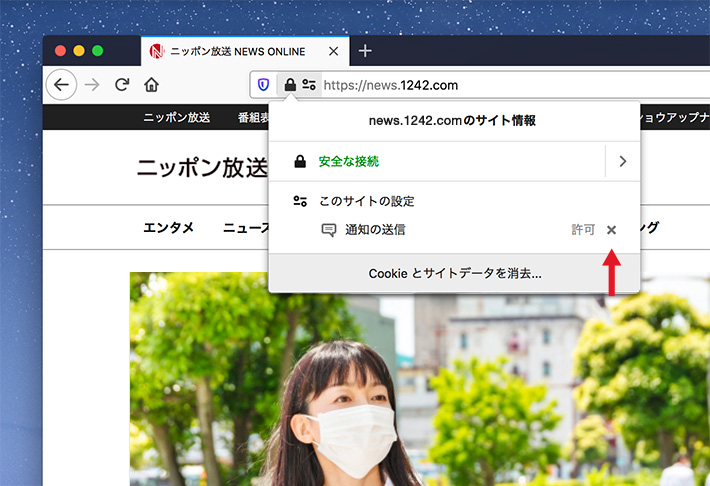
Edgeをご利用の方
1、Edgeブラウザを開き、ブラウザの右上にある「…」メニューをクリック→「設定」をクリックします。
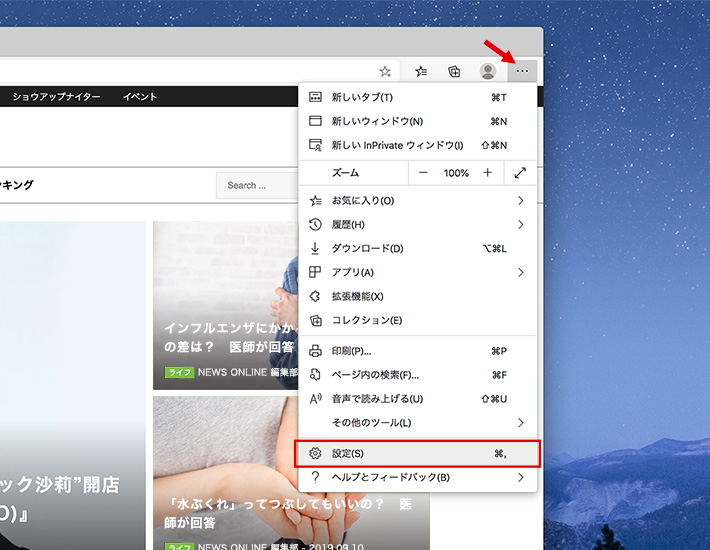
2、設定画面が開いたら、「サイトのアクセス許可」をクリックします。
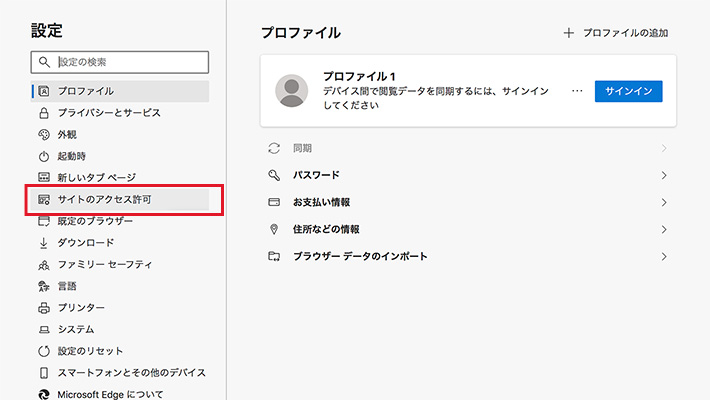
3、サイトのアクセス許可内にある、「通知」をクリックします。
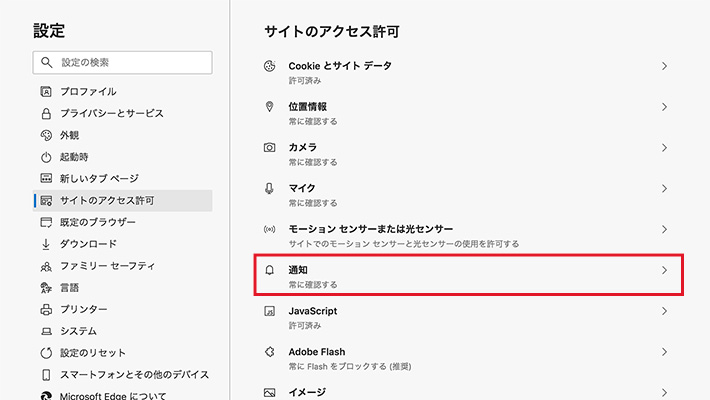
4、通知の設定画面が開くので、許可リストの中から「news.1242.com」を探し、「…」をクリックします。
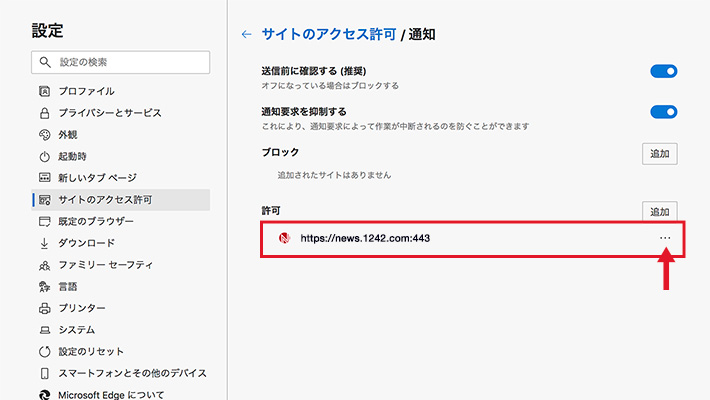
5、ブロック、編集、削除の項目が表示されるので、ブロックに変更すると通知をきることができます。
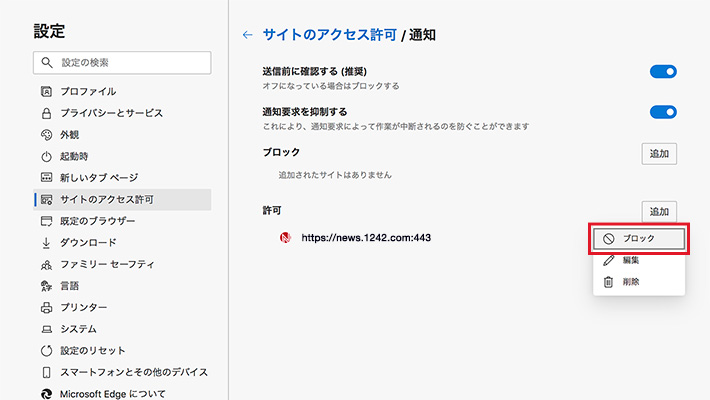
※「削除」に設定すると、通知はされなくなりますが、サイトを表示した際に再び通知許可リクエストが表示されるようになります。